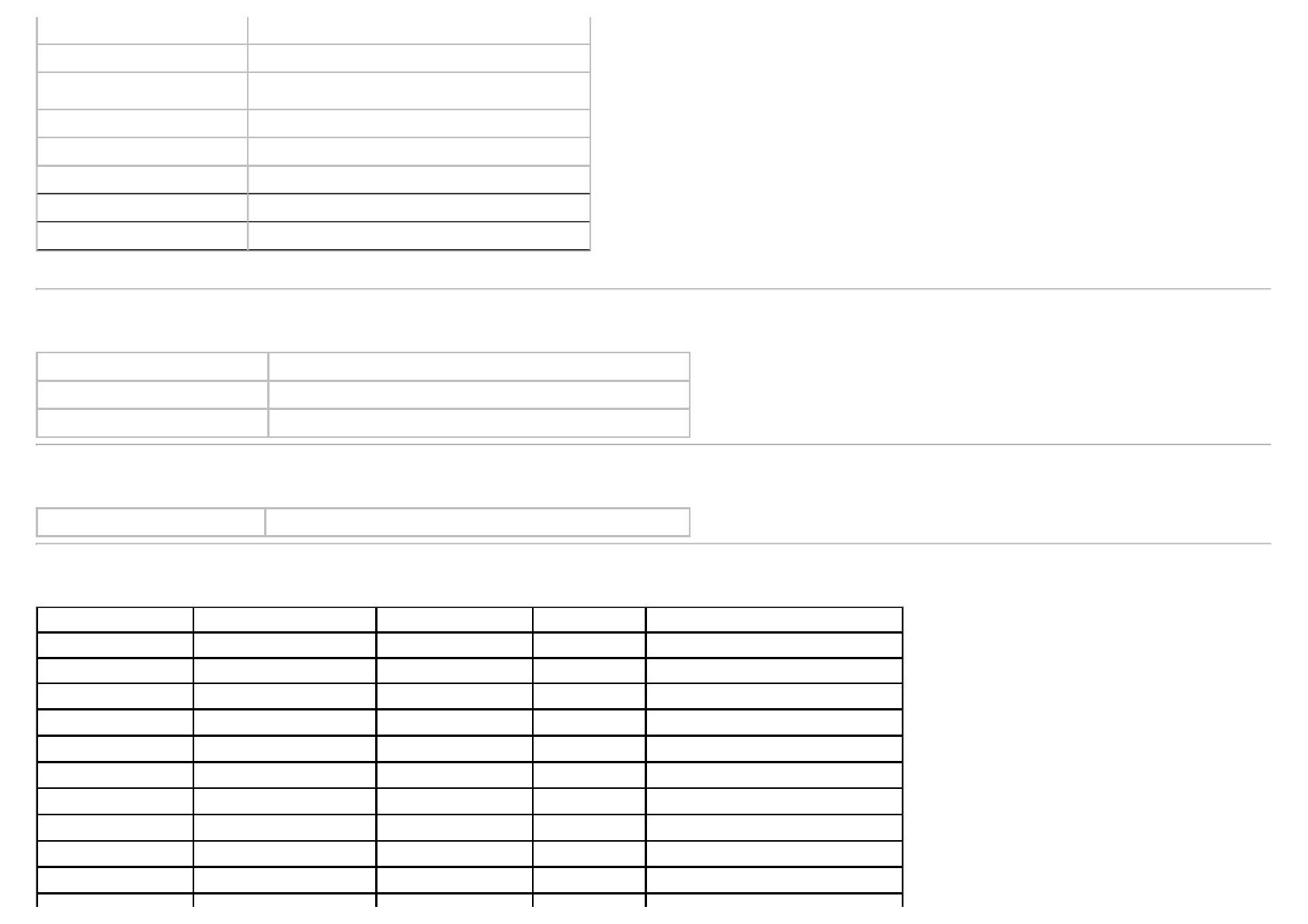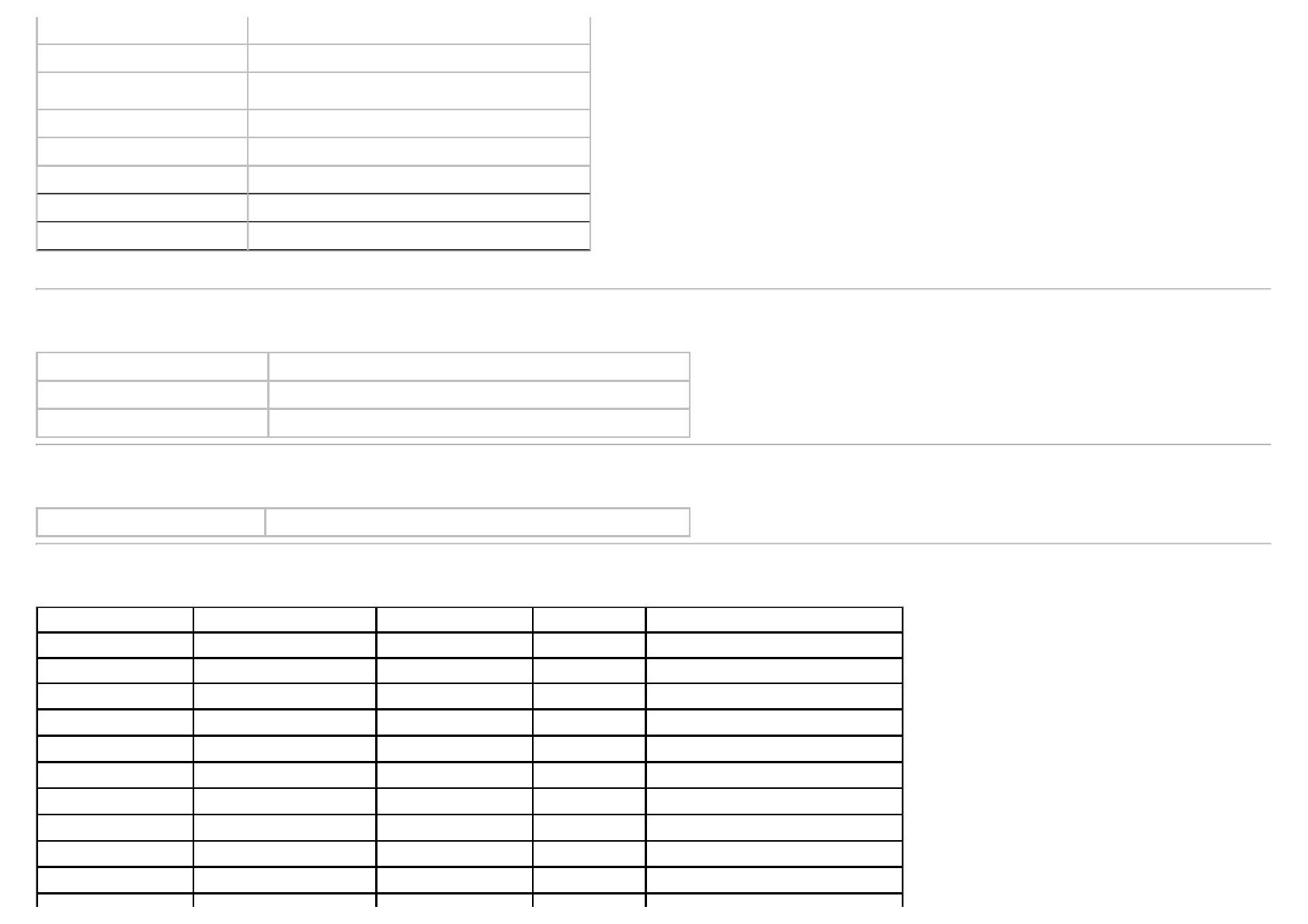
178° (horizontal) typisch
Luminanz 270 cd/m² (typisch)
Kontrastverhältnis
1000:1 (typisch), 8000000 : 1 (typisch dynamischer
Kontrast eingeschaltet)
Anzeigebeschichtung Blendschutz mit Hartbeschichtung > 7 H
Hintergrundbeleuchtung LED Edgelight-System
Reaktionszeit 8ms Grau zu Grau typisch
Farbtiefe 16,7 Millionen Farben
Farbgamut 82%*
* [S2340T]-Farbgamut (typisch) basiert auf den Prüfrichtlinien CIE1976 (82 %) und CIE1931 (72 %).
Angaben zur Auflösung
Horizontalfrequenzen 30 kHz bis 83 kHz (automatisch)
Vertikalfrequenzen 56 Hz bis 76 Hz (automatisch)
Max. voreingestellte Auflösung 1920 x 1080 bei 60 Hz
Unterstützte Videomodi
Videoanzeigefähigkeiten 480p, 576p, 720p, 1080p, 480i, 576i, 1080i
Voreingestellte Anzeigemodi
Anzeigemodus Horizontalfrequenz (kHz) Vertikalfrequenz (Hz) Pixeltakt (MHz) Sync-Polarität (horizontal/vertikal)
VGA, 720 x 400 31,5 70,0 28,3 -/+
VGA, 640 x 480 31,5 60,0 25,2 -/-
VESA, 640 x 480 37,5 75,0 31,5 -/-
VESA, 800 x 600 37,9 60,0 40,0 +/+
VESA, 800 x 600 46,9 75,0 49,5 +/+
VESA, 1024 x 768 48,4 60,0 65,0 -/-
VESA, 1024 x 768 60,0 75,0 78,8 +/+
MAC, 1152 x 864 67,5 75,0 108,0 +/+
SXGA, 1280 x 1024 64,0 60,0 108,0 +/+
SXGA, 1280 x 1024 80,0 75,0 135,0 +/+